Mise à jour avril 2024: Arrêtez de recevoir des messages d'erreur et ralentissez votre système avec notre outil d'optimisation. Obtenez-le maintenant à ce lien
- Téléchargez et installez l'outil de réparation ici.
- Laissez-le analyser votre ordinateur.
- L'outil va alors répare ton ordinateur.
Il est frustrant de voir qu'Outlook continue de demander un mot de passe lorsqu'il a été saisi plusieurs fois dans l'application. Si le problème dure plus longtemps, il peut vraiment vous rendre fou car vous devez entrer le mot de passe à chaque fois que vous cliquez sur quelque chose dans l'application.
Il y a plusieurs raisons pour lesquelles il vous demande sans cesse de saisir votre mot de passe. Votre profil peut être configuré pour vous authentifier chaque fois que vous envoyez un e-mail. Ou peut-être que votre profil est corrompu et est à l'origine du problème.
Dans tous les cas, il existe des contrôles et des correctifs que vous pouvez utiliser pour essayer de corriger l'erreur dans Outlook sur votre ordinateur.
Assurez-vous que l'invite d'informations d'identification dans votre profil n'est pas cochée.
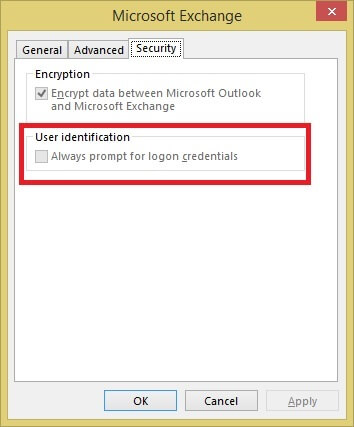
- Démarrer Outlook
- Sélectionnez Fichier | Paramètres du compte | Paramètres du compte
- Sélectionnez votre compte Exchange
- Lorsque vous y êtes invité, entrez votre mot de passe dans la zone de texte Mot de passe:.
- Cliquez sur le bouton «Modifier»
- Cliquez sur le bouton Plus de paramètres
- Choisissez l'onglet Sécurité
- Décochez la case «Toujours demander une preuve d'identité».
- Cliquez sur OK,
- OK
- Sélectionnez Fermer
- Redémarrez Outlook.
Supprimer les informations d'identification stockées dans Credential Manager
Vous pouvez résoudre le problème en supprimant les informations d'identification précédemment enregistrées dans Credential Manager:
Mise à jour d'avril 2024:
Vous pouvez désormais éviter les problèmes de PC en utilisant cet outil, comme vous protéger contre la perte de fichiers et les logiciels malveillants. De plus, c'est un excellent moyen d'optimiser votre ordinateur pour des performances maximales. Le programme corrige facilement les erreurs courantes qui peuvent survenir sur les systèmes Windows - pas besoin d'heures de dépannage lorsque vous avez la solution parfaite à portée de main :
- Étape 1: Télécharger PC Repair & Optimizer Tool (Windows 10, 8, 7, XP, Vista - Certifié Microsoft Gold).
- Étape 2: Cliquez sur “Start scan”Pour rechercher les problèmes de registre Windows pouvant être à l'origine de problèmes avec l'ordinateur.
- Étape 3: Cliquez sur “Tout réparer”Pour résoudre tous les problèmes.
- Dans le panneau de configuration, cliquez sur Credential Manager.
- Recherchez les jeux d'informations d'identification qui ont Outlook dans leur nom.
- Développez l'ensemble et cliquez sur «Supprimer du coffre-fort».
- Répétez les étapes pour tous les jeux d'informations d'identification qui ont Outlook dans leur nom.
Activer la mémorisation du mot de passe
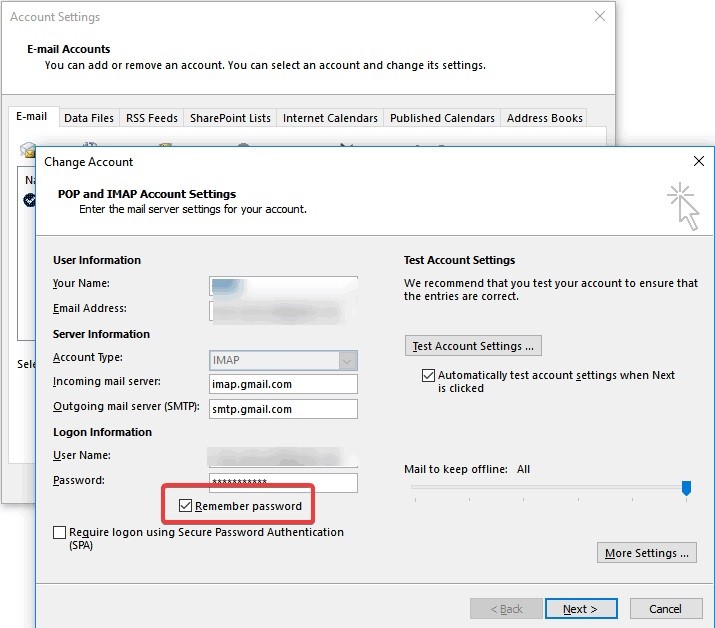
Vous avez peut-être oublié d'enregistrer le nom d'utilisateur et le mot de passe de votre profil afin qu'Outlook les mémorise chaque fois que vous l'ouvrez. Cela peut être la raison pour laquelle on vous demande toujours votre mot de passe Outlook. Suivez simplement les étapes ci-dessous:
- Sélectionnez «Fichier» puis «Paramètres du compte».
- Trouvez le compte sous «E-Mail» et double-cliquez dessus.
- Sélectionnez «Mémoriser le mot de passe» lorsque la nouvelle fenêtre apparaît.
Démarrez Outlook en mode sans échec et désactivez le complément
Vous pouvez démarrer Outlook en mode sans échec, ce qui est différent de l'utilisation de Windows en mode sans échec. Vous devez démarrer l'application Outlook en mode sans échec pour que cette solution puisse fonctionner. Il existe un moyen simple de démarrer Outlook en mode sécurisé pour toutes les versions de Windows:
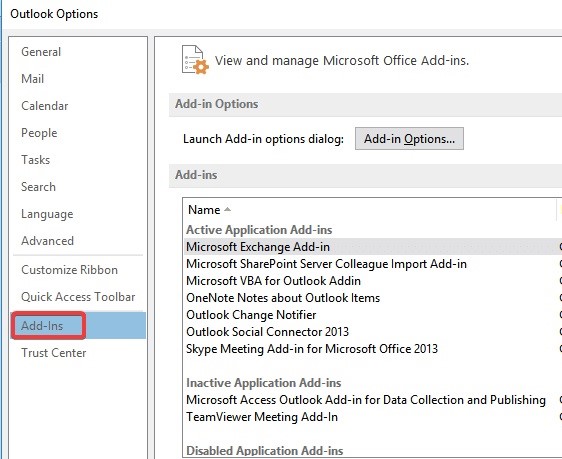
- Maintenez la touche «Ctrl» de votre clavier lorsque vous cliquez sur le raccourci Outlook dans le menu Démarrer, sur le bureau, sur l'écran de démarrage ou dans la barre des tâches. Outlook vous demandera de confirmer si vous souhaitez démarrer le programme en mode sans échec. Cliquez simplement sur «Oui».
- Supprimez les compléments dans Outlook en suivant ces étapes:
- Cliquez sur Fichier> Options.
- Sélectionnez Compléments. Une fenêtre pop-up apparaîtra montrant tous les compléments que vous avez installés afin que vous puissiez les gérer.
- Lorsque vous sélectionnez le complément que vous souhaitez désactiver, une petite fenêtre apparaît. À partir de là, sélectionnez «Supprimer» pour désactiver le complément sélectionné.
- Continuez ainsi et essayez de lancer Outlook après chaque désactivation. Dès que vous ne recevez plus l'erreur avec l'invite de mot de passe, vous pouvez arrêter la désactivation des compléments.
https://superuser.com/questions/1349327/outlook-needs-password-but-dialog-box-disappears
Conseil d'expert Cet outil de réparation analyse les référentiels et remplace les fichiers corrompus ou manquants si aucune de ces méthodes n'a fonctionné. Cela fonctionne bien dans la plupart des cas où le problème est dû à la corruption du système. Cet outil optimisera également votre système pour maximiser les performances. Il peut être téléchargé par En cliquant ici

CCNA, développeur Web, dépanneur PC
Je suis un passionné d'informatique et un professionnel de l'informatique. J'ai des années d'expérience derrière moi dans la programmation informatique, le dépannage et la réparation de matériel. Je me spécialise dans le développement Web et la conception de bases de données. J'ai également une certification CCNA pour la conception et le dépannage de réseaux.

